
콘텐츠
많은 사람들이 휴대 전화 나 컴퓨터를 사용하여 주소와 전화 번호부에 액세스합니다. 컴퓨터가 충돌하거나 전화기가 작동을 멈 추면 백업이 필요합니다. 한 가지 옵션은 읽을 수없는 일정을 사용하는 것입니다. Mac 사용자를위한 주소록 또는 Windows 사용자를위한 AZZ Cardfile과 같은 사용자 정의 프로그램을 사용할 수 있습니다. 프로그램은 개별 라이센스 사용자 또는 사이트 라이센스 사용자가 사용할 수 있으며 어느 위치에서나 주소록을 업데이트 할 수 있습니다. 또한 흰색 시트를 인쇄하고 사용하여 주소를 배치 할 수 있습니다.
지침
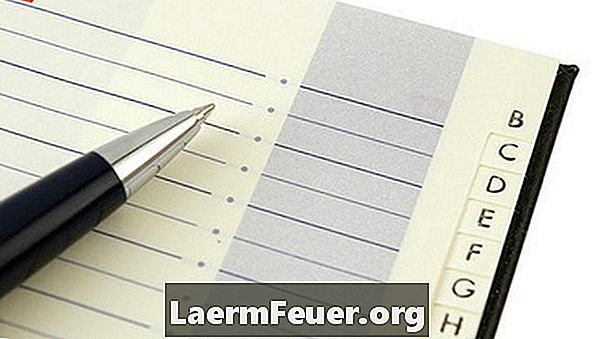
-
AZZ Cardfile과 같은 주소록 프로그램을 다운로드하십시오.
-
컴퓨터와 프로그램의 호환성을 확인하십시오. Mac, Windows 또는 다른 시스템을 사용하는지에 따라 운영 체제가 프로그램을 지원하는지 확인해야 할 수 있습니다.
-
프로그램이 호환되고 무료 인 경우 실행 파일을 다운로드하십시오. 대부분의 프로그램은 프로그램을 컴퓨터에 저장하여 실행할 수있는 옵션을 제공합니다. 대부분의 프로그램은 평가판을 제공합니다.
-
가장 관심있는 버전과 기능을 선택하십시오. 예를 들어, AZZ Cardfile은 개별 사용자 라이센스 및 사이트 라이센스를 제공합니다. 개별 사용자 또는 PC 라이센스는 여러 컴퓨터에서 한 사람이 프로그램 복사본 하나를 사용할 수있게하거나 한 컴퓨터에 설치하여 한 번에 여러 사람이 사용할 수있게합니다. 사이트 라이센스를 사용하면 약 160km 반경 내에서 여러 사람이 여러 위치에서 프로그램을 사용할 수 있습니다.
-
수표, PayPal, 온라인 및 기타와 같은 사용 가능한 지불 옵션을 통해 지불하십시오. 지불 옵션에 따라 지불해야하는 서비스 수수료를 확인하십시오.
-
라이센스가 부여 된 정식 버전의 프로그램을 설치하고 주소록에 연락처 정보를 입력하십시오. 각 연락처의 정보는 별도의 카드 파일에 저장됩니다.
-
특정 카드를 선택하고 인쇄하십시오. 또한 나열된 모든 연락처를 인쇄하고 인쇄 할 주소 및 전화 정보를 선택할 수 있습니다.
어떻게
- 또한 pendrive에 정보를 저장하여 항상 유지할 수 있습니다. 이 기능은 AZZ Cardfile에서 지원됩니다.
- 검색 또는 필터 기능을 사용하여 인쇄 할 특정 연락처의 정보를 찾습니다.
- 프로그램으로 주소록과 전화 번호부의 백업을 만드십시오.